Adobe Illustrator 7.0
Палитра инструментов
По умолчанию в левой части рабочего окна располагается палитра инструментов (рис. 2-14). В ней собраны все инструменты, с помощью которых можно создавать, выделять, редактировать, перемещать графические объекты.
Рис. 2-14. Общий вид палитры инструментов
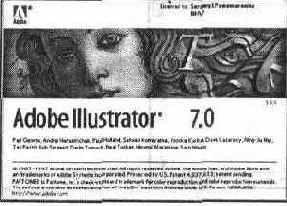
Рис. 2-15.
Фирменная заставка программы Adobe Illustrator
В верхней части палитры расположена темная полоса «заголовка». Под ней находится декоративная эмблема программы, щелчок на эмблеме выводит на экран фирменную заставку программы (рис. 2-15). Если нажать клавишу <Alt>, то под «картинкой» появятся титры с именами разработчиков.
При работе с определенными инструментами курсор принимает соответствующую форму: так «ведут себя» инструменты Pen (Перо), Pencil (Карандаш), Paintbrush (Кисть), Eyedropper (Пипетка), Knife (Нож), Paint Bucket (Заливка) и Hand (Рука).
Если для этих инструментов необходим курсор в виде перекрестья, что позволяет точнее его позиционировать на экране, достаточно при включенном инструменте нажать клавишу <Caps Lock>. Для одновременного изменения вида всех курсоров необходимо включить флажок Use Precise Cursors (Точные курсоры) раздела General (Основные) диалогового окна Preference (Установки).
По мере необходимости палитру инструментов можно располагать в любом месте экрана, для перемещения палитры инструментов следует захватить полосу заголовка палитры и переместить ее в удобное место. Палитру инструментов и вовсе можно удалить с экрана. Для этого в меню Window (Окно) существует команда Hide Tools (Спрятать Инструменты), после выполнения она превращается в команду Show Tools (Показать Инструменты), которая позволяет вернуть палитру инструментов на экран.
Об отдельных инструментах смотрите информацию в главе 5.
Отображение рабочего экрана
В нижней части палитры инструментов расположены три кнопки (рис. 2-16), которые определяют режимы отображения рабочего экрана программы.

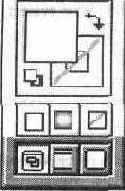
Рис. 2-16. Кнопки, определяющие режимы отображения рабочего экрана
Левая кнопка включена по умолчанию и определяет стандартный режим — со всеми меню, полосами прокрутки и прочим.
Центральная кнопка включает полноэкранный вывод изображения с полосой меню, но без полосы заголовка и без полос прокрутки.
Правая кнопка включает полноэкранный вывод рисунка без полосы заголовка, без полосы меню и без полос прокрутки.
